Hai riscontrato l'errore Acrodist.exe mentre utilizzavi Adobe Acrobat? Questo problema può essere frustrante e impedirti di convertire o creare PDF come vorresti, un problema piuttosto stressante, soprattutto quando si lavora su documenti importanti.
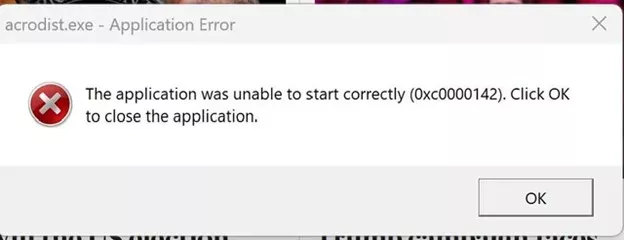
In questo articolo, ti illustreremo 4 metodi efficaci per risolvere l'errore Acrodist.exe e tornare a lavorare con i PDF senza riscontrare altri problemi. Comprenderemo cos'è questo errore, perché si verifica e analizzeremo diverse soluzioni che potrai sfruttare per risolvere rapidamente questo problema, incluso il download di UPDF— un'alternativa potente ad Adobe Acrobat.
Parte 1. Cos'è Acrodist.exe?
Acrodist.exe è un file eseguibile associato ad Adobe Acrobat. È responsabile dell'esecuzione di Adobe Acrobat Distiller, che converte i file in PDF e consente la creazione di PDF da vari tipi di documenti. Distiller è un componente essenziale quando si utilizza Adobe Acrobat.
Quando utilizzi Adobe Acrobat, acrodist.exe opera in background per assicurarsi che il documento possa essere convertito o stampato senza problemi. Tuttavia, se l'eseguibile dovesse riscontrare un problema, si verificherà un errore mentre si lavora con i PDF.
Alcuni segnali comuni di un errore acrodist.exe includono:
- Messaggio di errore relativo ad acrodist.exe o Adobe Acrobat Distiller.
- Impossibilità di aprire o creare file PDF.
- Adobe Acrobat si blocca o crasha.
Parte 2. Perché Compare l'Errore Acrodist.exe?
Ci sono molte ragioni per cui potrebbe verificarsi un errore con acrodist.exe, tra cui problemi con Adobe Acrobat, problemi con le impostazioni di sistema o conflitti con altri software. Comprendere perché si riscontra l'errore acrodist.exe è il primo passo verso una soluzione. Ecco elencare alcune cause più comuni del problema:
- Installazione Corrotta: Questo può succedere nel caso di installazioni incomplete, aggiornamenti incompleti o file corrotti nel tempo.
- Software Obsoleto: Le versioni più vecchie di Adobe Acrobat potrebbero non supportare le ultime funzionalità, causando conflitti e errori con acrodist.exe
- Conflitti Software: Altri software, come programmi antivirus o strumenti PDF, potrebbero causare conflitti con acrodist.exe, portando a malfunzionamenti di Adobe Acrobat.
- Aggiornamenti di Acrobat: Sebbene l'aggiornamento alla versione più recente possa introdurre funzionalità aggiuntive, potrebbe anche portare nuovi bug che potrebbero causare l'errore.
Ora che sei a conoscenza delle cause dell'errore acrodist.exe, sarà possibile affrontare il problema e seguire la nostra guida qui sotto per tornare a lavorare senza stress con i documenti PDF.
Parte 3. Come Risolvere l'Errore Acrodist.exe?
Se sei uno dei tanti a sperimentare l'errore Acrodist.exe, non temere. Ci sono diversi modi per risolvere il problema. Questa sezione ti guiderà attraverso le soluzioni più efficaci per risolvere questo errore, ripristinare il tuo flusso di lavoro e prevenire ulteriore stress.
Rimedio 1. Usare un'Alternativa ad Acrobat - UPDF
Se hai fretta e hai bisogno di lavorare il più rapidamente possibile con i tuoi documenti PDF, potrai passare a UPDF, un'alternativa perfetta ad Adobe Acrobat. A differenza di Acrobat, UPDF gira senza problemi e non è affetto da errori correlati ad acrodist.exe. Di seguito, troverai alcune delle funzionalità chiave di UPDF, con la possibilità di scaricare UPDF per testarle di persona.
Windows • macOS • iOS • Android 100% sicuro
- Strumenti di Gestione PDF: Crea nuovi documenti, modifica PDF esistenti, annota PDF e fai tanto altro ancora con UPDF.
- Convertire PDF: Cambia facilmente il tipo di file dei tuoi documenti.
- Assistente AI: Sintetizza i PDF istantaneamente, interagisci con l'AI riguardo al contenuto del documento e crea mappe mentali per comprendere rapidamente le informazioni.
- Supporto Multi-Piattaforma: UPDF è disponibile su Windows, Mac, Android e iOS, e con la sincronizzazione cloud, sarà possibile accedere ai tuoi file ovunque e su qualsiasi dispositivo.
Queste sono solo alcune delle tante funzionalità offerte da UPDF. Successivamente, ti mostreremo come modificare un PDF facilmente con UPDF.
Passo 1: Importa il tuo PDF
Avvia UPDF e fai clic su "Apri File" in cima allo schermo. Successivamente, seleziona il documento PDF che desideri modificare.
Passo 2: Modifica il tuo PDF
Fai clic su "Modifica" in "Strumenti" sulla barra degli strumenti a sinistra. Seleziona il tool per il testo o l'immagine per iniziare a modificare il PDF. Sarà possibile aggiungere nuovo testo e immagini o modificare ciò che è già presente.
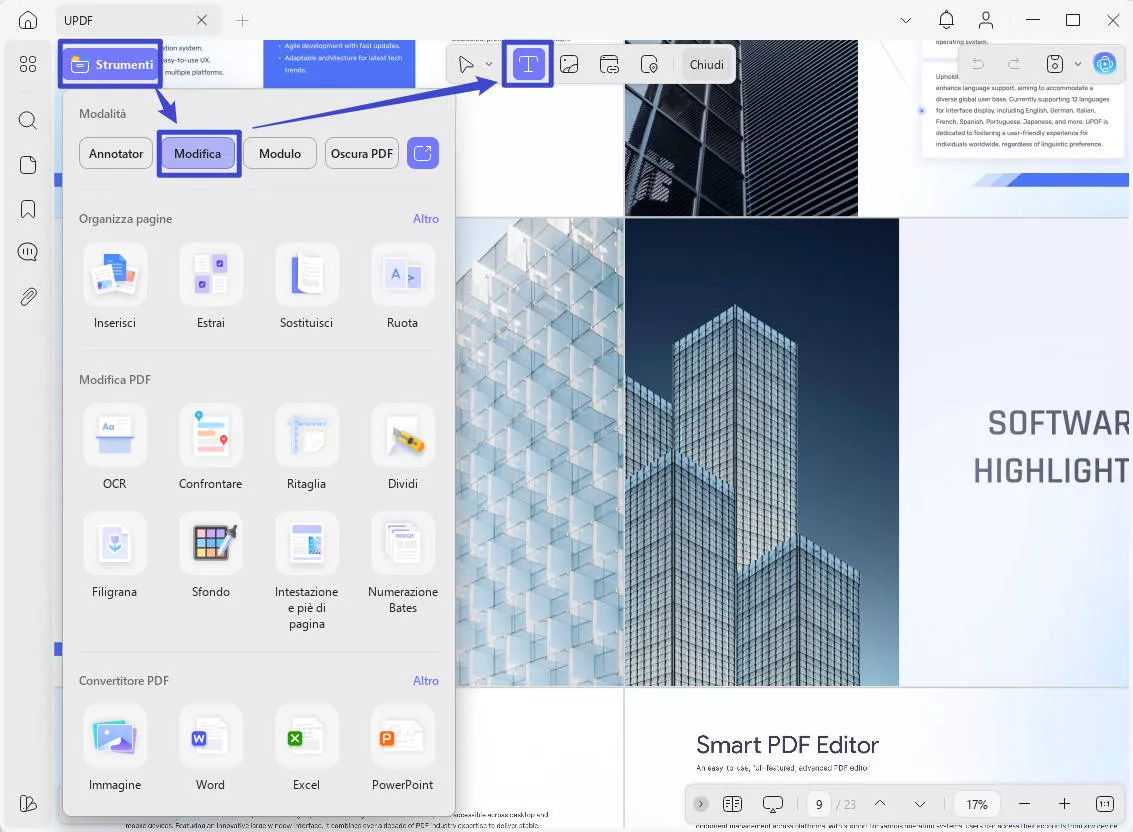
UPDF è semplice, efficiente ed efficace, con tutte le funzionalità di Adobe Acrobat ad una frazione del prezzo. Sarà possibile dare uno sguardo al prezzo e fare un confronto qui. Se desideri verificarlo tu stesso, fai clic sul pulsante di download qui sotto per iniziare oggi stesso ad utilizzare UPDF.
Windows • macOS • iOS • Android 100% sicuro
Per saperne di più su UPDF e le sue incredibili caratteristiche, leggi questa recensione approfondita ! Oppure, se preferisci, dai un'occhiata al video qui sotto per scoprire perché UPDF è il migliore editor PDF sul mercato.
Rimedio 2. Riparare l’Installazione
Quando si riscontra un errore persistente con un software, una soluzione efficace può essere quella di riparare l'installazione. Spesso è una buona idea tentare questa soluzione prima di passare a correzioni più complesse.
Apri il ‘Pannello di Controllo’ del computer, seguito da ‘Programmi e Funzionalità’. In questa finestra, trova Adobe Acrobat, fai clic destro e seleziona ‘Cambia’. Infine, segui le istruzioni fino a quando non saranno presenti tre opzioni, seleziona ‘Ripara’ e segui le istruzioni.
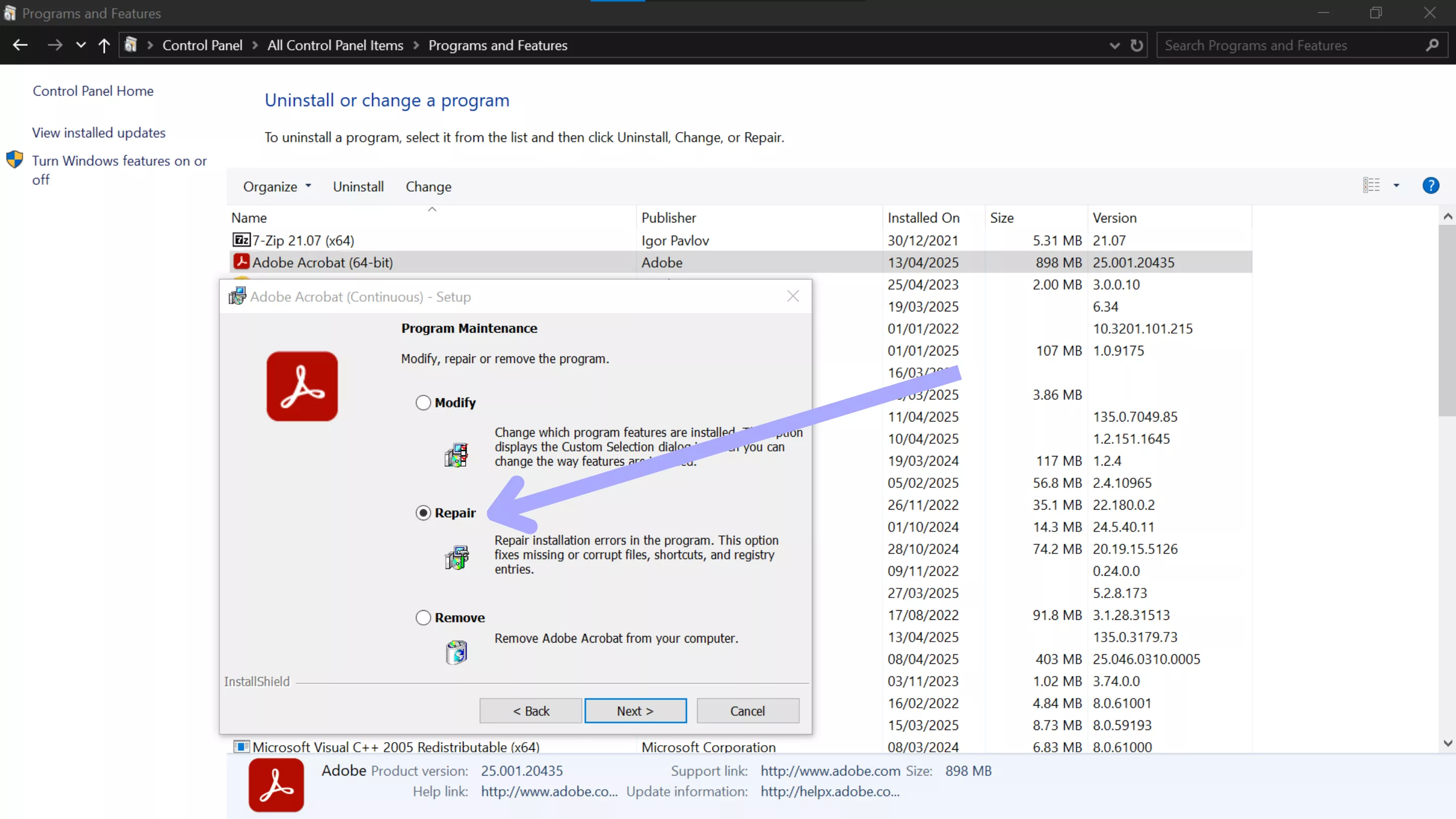
Rimedio 3. Reinstallare Adobe Acrobat
Un'altra soluzione rapida è quella di reinstallare il software Adobe Acrobat. Questo metodo garantisce di avere un'installazione completamente nuova e fresca di Acrobat senza file corrotti che potrebbero causare l'errore acrodist.exe.
Naviga su ‘Pannello di Controllo’ e poi su ‘Programmi e Funzionalità’. Fai clic destro su Adobe Acrobat, quindi su ‘Disinstalla’ e segui le istruzioni a schermo per rimuoverlo dal computer. Ora, vai sul sito di Adobe, scarica e reinstalla Acrobat di nuovo.
Rimedio 4. Riscaricare la Versione Precedente
Se le soluzioni precedenti non ti hanno permesso di risolvere il problema, questo potrebbe probabilmente essere causato da un bug contenuto nell'ultima versione di Acrobat. Riscaricare una versione precedente e stabile del software può spesso risolvere i problemi causati dagli aggiornamenti.
Inizia disinstallando Adobe Acrobat tramite ‘Programmi e Funzionalità’. Poi, vai su Adobe Creative Cloud, seleziona ‘Altre Versioni’ di Adobe Acrobat e scarica una versione precedente visitando e accedendo all'Account Adobe. Quindi, vai alla parte Prodotti, inserisci il numero di serie, fai clic su “Registrati”, adesso potrai scaricare la versione precedente di cui hai bisogno.
Considerazioni Finali sull'Errore Acrodist.exe
In sintesi, l'errore acrodist.exe può essere stressante quando si lavora con PDF importanti e può portare a inutili frustrazioni. Sebbene esistano diverse soluzioni al problema, come riparare, reinstallare o tornare ad una versione precedente, queste non sono garantite e potrebbero non funzionare.
Se desideri una soluzione permanente all'errore acrodist.exe, passa a UPDF oggi stesso per godere del miglior software sul mercato per la gestione dei PDF. Che tu debba creare un PDF da zero o modificare documenti esistenti, UPDF ha tutto ciò di cui hai bisogno ad un prezzo accessibile. Per un'esperienza veloce e affidabile— scarica subito UPDF!
Windows • macOS • iOS • Android 100% sicuro
 UPDF
UPDF
 UPDF per Windows
UPDF per Windows UPDF per Mac
UPDF per Mac UPDF per iPhone/iPad
UPDF per iPhone/iPad UPDF per Android
UPDF per Android UPDF AI Online
UPDF AI Online UPDF Sign
UPDF Sign Modifica PDF
Modifica PDF Annota PDF
Annota PDF Crea PDF
Crea PDF Modulo PDF
Modulo PDF Modifica collegamenti
Modifica collegamenti Converti PDF
Converti PDF OCR
OCR PDF a Word
PDF a Word PDF a Immagine
PDF a Immagine PDF a Excel
PDF a Excel Organizza PDF
Organizza PDF Unisci PDF
Unisci PDF Dividi PDF
Dividi PDF Ritaglia PDF
Ritaglia PDF Ruota PDF
Ruota PDF Proteggi PDF
Proteggi PDF Firma PDF
Firma PDF Redige PDF
Redige PDF Sanziona PDF
Sanziona PDF Rimuovi Sicurezza
Rimuovi Sicurezza Leggi PDF
Leggi PDF UPDF Cloud
UPDF Cloud Comprimi PDF
Comprimi PDF Stampa PDF
Stampa PDF Elaborazione Batch
Elaborazione Batch Cos'è UPDF AI
Cos'è UPDF AI Revisione di UPDF AI
Revisione di UPDF AI Guida Utente per l'Intelligenza Artificiale
Guida Utente per l'Intelligenza Artificiale FAQ su UPDF AI
FAQ su UPDF AI Riassumi PDF
Riassumi PDF Traduci PDF
Traduci PDF Chat con PDF
Chat con PDF Chat con AI
Chat con AI Chat con immagine
Chat con immagine Da PDF a Mappa mentale
Da PDF a Mappa mentale Spiega PDF
Spiega PDF Ricerca Accademica
Ricerca Accademica Ricerca Paper
Ricerca Paper Correttore AI
Correttore AI Scrittore AI
Scrittore AI Assistente Compiti AI
Assistente Compiti AI Generatore Quiz AI
Generatore Quiz AI Risolutore Matematico AI
Risolutore Matematico AI PDF a Word
PDF a Word PDF a Excel
PDF a Excel PDF a PowerPoint
PDF a PowerPoint guida utente
guida utente Trucchi UPDF
Trucchi UPDF faq
faq Recensioni UPDF
Recensioni UPDF Centro download
Centro download Blog
Blog Notizie
Notizie spec tec
spec tec Aggiornamenti
Aggiornamenti UPDF vs. Adobe Acrobat
UPDF vs. Adobe Acrobat UPDF vs. Foxit
UPDF vs. Foxit UPDF vs. PDF Expert
UPDF vs. PDF Expert











